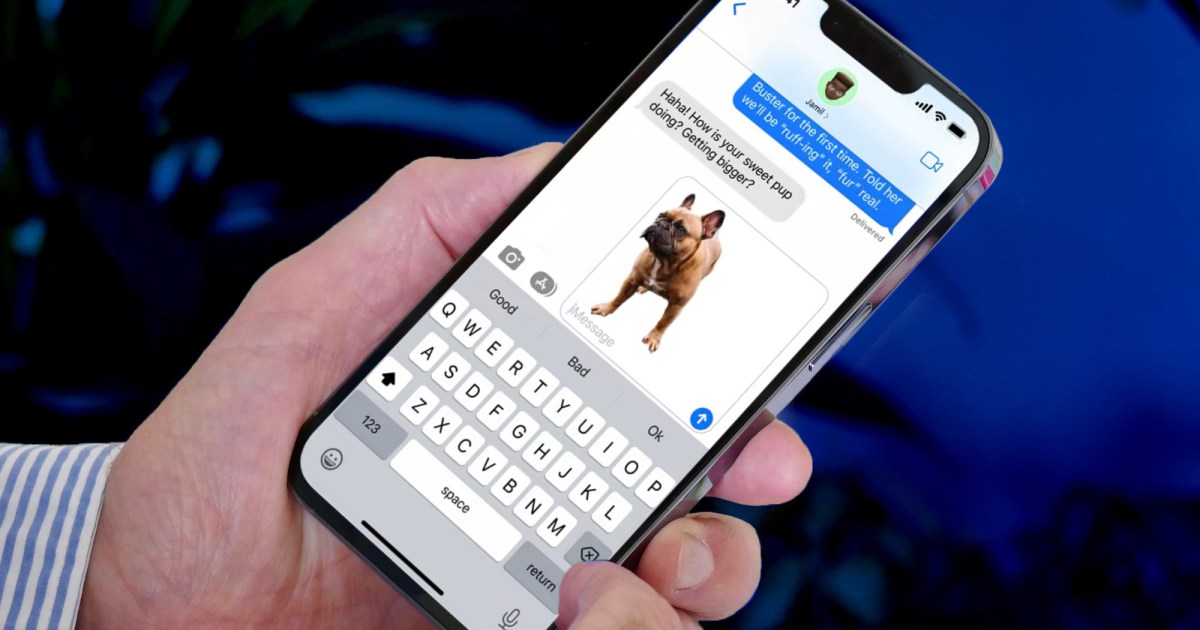Tendo dificuldades para posicionar o cursor do seu iPhone? Aprenda como usar o trackpad oculto do teclado iOS
Dificuldades com o cursor no iPhone? Aprenda a usar o trackpad oculto do teclado iOS.
Apesar das muitas características interessantes embutidas no seu iPhone, a função do iOS que costuma receber mais reclamações é o teclado padrão. Alguns reclamam da lentidão e outros da estranha posição do ponto ao digitar no Safari, mas uma fonte consistente de frustração é a dificuldade de posicionar o cursor ao tentar digitar ou editar texto.
O método convencional de tocar e segurar o dedo na tela para exibir uma bolha de aumento pode ser frustrante quando você não consegue fazer o cursor ir exatamente para onde deseja. Felizmente, há outra maneira de mover o cursor ao digitar no iOS, e funciona mesmo se você estiver executando uma versão mais antiga do software, como o iOS 15.
Continue lendo para aprender como desbloquear e usar o trackpad oculto do seu iPhone.
Para mais informações, confira como corrigir as características e configurações mais irritantes do seu iPhone.
Quando o trackpad oculto é ativado, o teclado ficará assim.
- Sou um usuário avançado do Windows – aqui estão os atalhos qu...
- Preço do Lenovo ThinkPad X1 Yoga reduzido de $3,649 para $899 | ENBLE
- Fórmula 1 Racing 2023 Como assistir e transmitir ao vivo o GP da It...
Nelson Aguilar/CNET
Como exibir o trackpad secreto em um iPhone ou iPad
Aqui está como descobrir o trackpad oculto em um dispositivo iOS.
1.Em qualquer lugar em que você tenha escrito um bloco de texto, exiba o teclado e pressione e segure o dedo na tecla de espaço até que o teclado fique vazio. Você deve sentir um pouco de feedback tátil e ver o cursor aumentar por um segundo, o que significa que você agora pode usar o teclado como um trackpad.
2.Com o dedo ainda pressionado, mova-o por todo o teclado para mover o cursor, assim como você faria no trackpad do seu Mac.
3. Para posicionar o cursor, simplesmente tire o dedo da tela. Você pode então usar qualquer uma das outras teclas, como Excluir, para fazer edições no texto. Se você quiser mover o cursor novamente, pressione o dedo na tecla de espaço para exibir o trackpad oculto.
Se você está interessado em mais dicas e truques para o iPhone, confira como desbloquear essa função oculta do iPhone para identificar músicas rapidamente e como ter uma conversa secreta no aplicativo Notas. E se você possui um computador Apple, aqui estão sete das melhores funcionalidades ocultas no seu Mac.